업무 자동화 툴 Zapier (자피어) 를 사용해서
- 구글 애즈 리드 양식 제출한 고객들의 정보를 자동으로 구글 스프레드 시트에 연동하는 방법
- 한 명, 한 명 제출 될 때마다 구글 스프레드시트에 한 행씩 생기게 하는 방법
을 알려드리겠습니다
광고를 보고 제출한 고객들의 정보를 (이메일, 전화번호 등) 매번 csv 를 다운받아서 수기로 정리하는 것은 매우 반복되며 성가신 일이다.
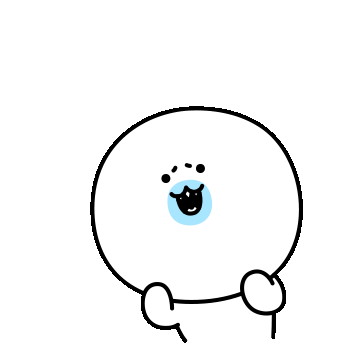
자동화를 시켜보자
구글애즈 -> 광고 및 애셋 -> 애셋
만들어 둔 애셋들 중에 리드양식 클릭 -> 리드 다운로드 클릭



Zapier 를 이용한 Google Sheets 데이터 통합 생성 클릭
"새로운 Google Ads 리드 생성 시 Google Sheets 행 생성하기" 선택


Zapier 에 처음 접속한다면, 가입 부터 진행하고 아래 화면까지 오기 !
Zapier 는 "트리거"와 "액션" 2스텝으로 이루어지는데,
트리거에 설정한 내용이 실행되면, 액션에 설정한 내용이 발동된다
구글애즈에서 리드폼 양식 제출한 이벤트를 "트리거"에 설정하고
제출된 리드 데이터를 구글시트에 행 추가하는 것을 "액션"에 설정한다.



구글애즈 계정 (구글 아이디) 연동 하기

구글애즈 계정 (광고계정 아이디), 리드폼 애셋 연동 하기


Test trigger 를 진행하면, 하기 캡쳐본과 같이 리드 폼 양식에서 받아오는 고객 데이터 필드를 보여준다.

이 필드들 중에서 구글 스프레드 시트에 적재할 필드(record) 들을 골라서
구글 스프레드 시트를 하나 만들어 컬럼명에 적어준다
구글 스프레드 시트는 내가 수기로 한개 만들어야 한다
예시 )

그런 다음 다시 Zapier 구성 화면으로 돌아와서 Continue with selected record 버튼을 누른다

구글 시트 사용할 구글 아이디를 연동하기

연동한 구글 아이디에 생성되어있는, 방금 만든 스프레드 시트를 연동한다

연동한 구글 스프레드시트에서 사용할 워크시트도 선택한다

그러면 하기 캡쳐본과 같이 구글 스프레드시트에 만들어둔 컬럼명들이 나열 되는데,
각 컬럼에 어떤 데이터들을 매칭 시키면 되는지 선택해준다.


모든 컬럼 매칭시켜주고, continue 클릭

Test action 버튼을 누르면 우리가 만들어 둔 구글스프레드 시트에 test 데이터가 한 행 들어온다

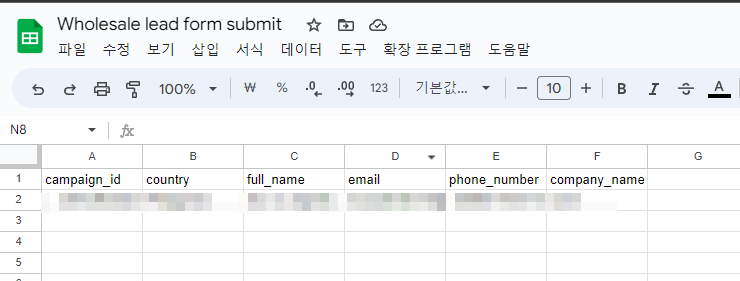
Test 가 끝났으면, Publish 버튼 클릭하기

하기와 같이 구글 시트로 리드 내보내기 (Zapier 사용) 문구가 생성 되면
저장 버튼 누르면 끝!

세팅은 끝났다
이제 리드 양식이 제출 될 때마다 구글 스프레드시트에 자동으로 한 행씩 입력되는 것을 확인 하면 된다 :)
Meta 페이스북 Lead Ads - 자피어 연동방법
페이스북 잠재고객 양식 구글시트 연동하는 방법 (Meta Lead Ads - CRM 자피어)
페이스북 잠재고객 양식 (Meta Lead Ads) 구글시트 연동하는 방법 - 자피어 사용 참고 : 자피어는 유료 프로그램입니다. 데이터사용량에 따라 다른데 가장 적은 비용은 1달에 약 20불 < 2가지 방법 > 1.
marketinkerbell.com
'마케팅 > 퍼포먼스마케팅, GA4' 카테고리의 다른 글
| Meta (페북) 비즈니스 관리자에서 사람 추가 하는 방법 (0) | 2023.07.20 |
|---|---|
| 구글애즈(Google Ads) - 액세스 권한 부여 방법 (0) | 2023.07.20 |
| GA4) 세션 기본 채널별 구매자/비구매자 보고서 만들기 (탐색 분석) (0) | 2023.04.13 |
| GA4) 이전 페이지 URL (페이지 리퍼러) 보고서 만들기 (탐색 분석) (0) | 2023.04.13 |
| GA4) 세션 소스/매체별 보고서 만들기 (탐색 분석) (0) | 2023.04.11 |




댓글